Dạo gần đây thời tiết nắng nóng ở các tỉnh miền nam và dĩ nhiên bạn có thể xem nhiệt độ hiện tại vị trí của bạn bằng ứng dụng Thời tiết mặc định trên iPhone, iPad, nhưng bạn có biết là cũng có thể xem bản đồ nhiệt ngay từ ứng dụng này mà không cần tải thêm app nào khác không.
Kể từ iOS 15, ứng dụng Thời tiết mặc định trên iOS đã được đại tu cả về giao diện lẫn tính năng nhờ việc Apple mua lại ứng dụng thời tiết nổi tiếng Dark Sky hồi năm 2020.
Để xem được bản đồ nhiệt từ ứng dụng Thời tiết, hãy làm như sau:
- Mở ứng dụng Thời tiết lên.
- Nhấn vào biểu tượng bản đồ gấp nhỏ ở góc dưới bên trái hoặc cuộn xuống và nhấn vào bản đồ trong giao diện xem thời tiết.
- Nhấn vào biểu tượng ngăn xếp ở cạnh phải, sau đó chọn Nhiệt độ (Temperature).

Bạn có thể phóng to hoặc thu nhỏ bản đồ để xem các khu vực khác trên thế giới. Biểu tượng hình tròn có số nhiệt độ xuất hiện nghĩa là vị trí đó hiện đang có trong ứng dụng Thời tiết của bạn.

Ngoài bản đồ nhiệt độ ra thì bạn có thể xem được bản đồ lượng mưa hoặc gió nữa.
Bản đồ lượng mưa có hiệu ứng động để mô tả đường đi của các cơn bão cũng như cường độ mưa và tuyết. Thanh tiến trình ở phía dưới hiển thị cho bạn dự báo trong 12 giờ, bạn có thể tạm dừng bằng nút Tạm dừng hoặc tua nhanh bằng cách kéo dấu chấm trên thanh tiến trình bằng ngón tay.
Bản đồ gió cũng có hiệu ứng động để mô tả hướng gió thổi, cũng có thanh tiến trình để xem dự báo tốc độ gió trong những giờ tiếp theo.

Bạn cũng thấy có tùy chọn xem bản đồ chất lượng không khí nhưng hiện tại chỉ giới hạn ở Canada, Trung Quốc đại lục, Đức, Pháp, Ấn Độ, Ý, Mexico, Hà Lan, Hàn Quốc, Tây Ban Nha, Anh và Hoa Kỳ mà thôi.
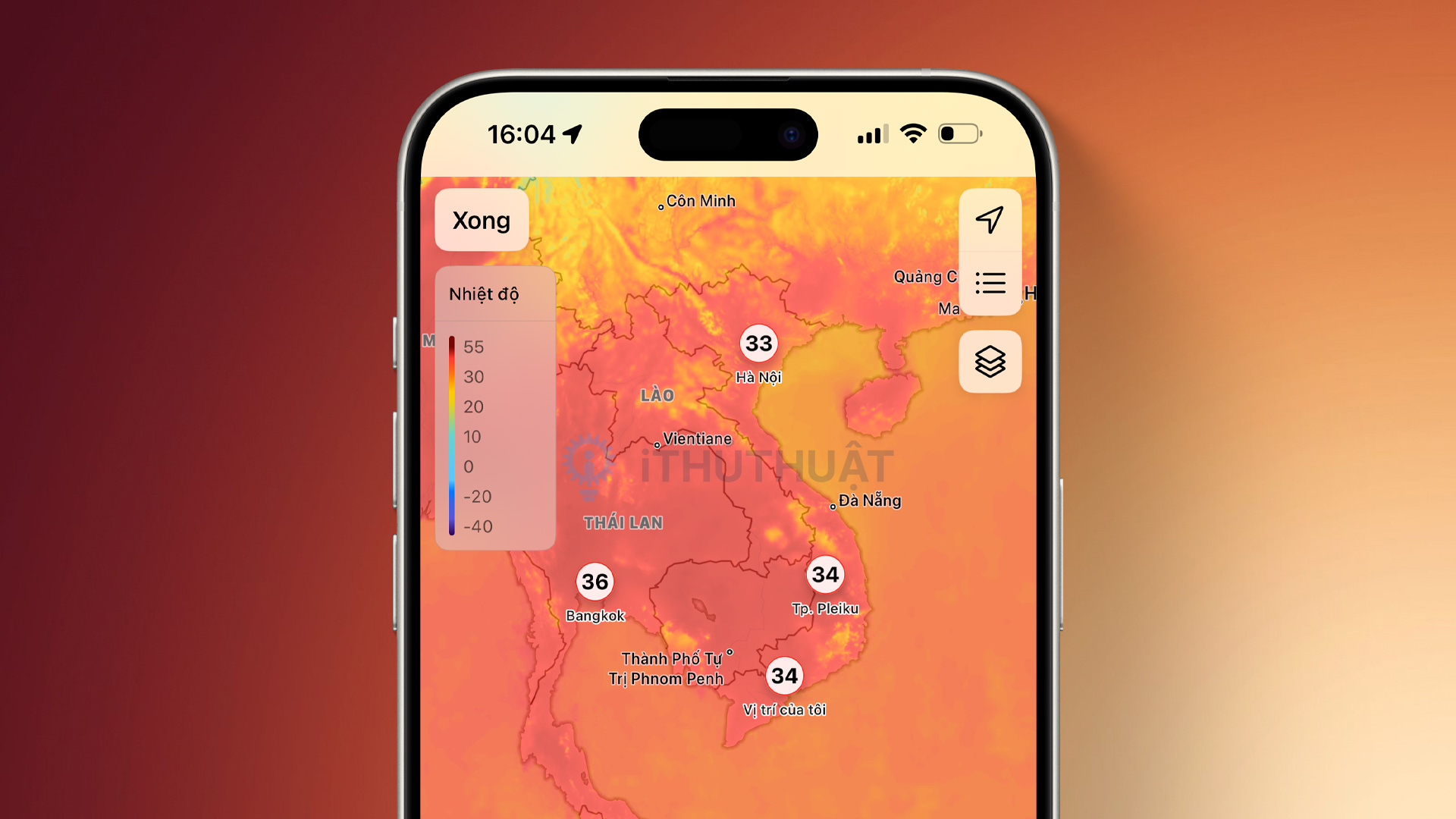

Bình luận